秒到2.0产品操作说明-店员管理

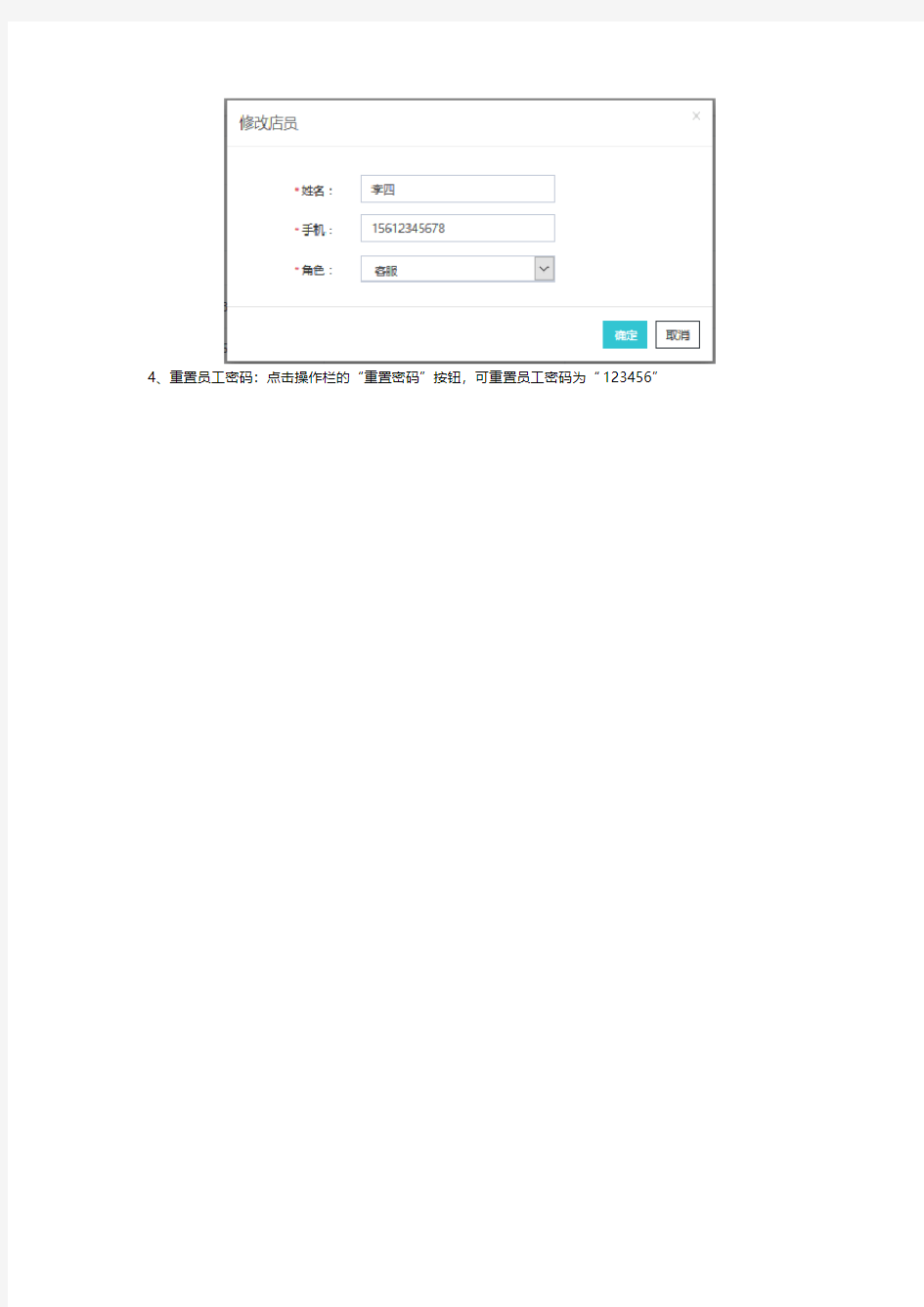
秒到2.0产品操作说明-店员管理
1、点击左侧导航菜单栏“设置”-“店员管理”,进入店员管理列表页面
2、点击“添加店员”按钮,在弹出的弹框中填写员工信息
①姓名:为员工姓名
②密码:为员工登录密码
③手机:为员工联系电话
④用户账号:为员工登录账号,仅支持数字,字数限制在20字以内
⑤角色:选择员工对应拥有的角色权限(角色列表为“职位权限”中添加的角色)
点击“确认”按钮确认添加员工
Ps:员工登录商户管理平台时,商户编号与管理员登录的商户编号一致(6位数)
3、修改员工信息:点击修改可对员工的姓名、手机号、角色等信息进行修改,账号和密码不可直接更改
4、重置员工密码:点击操作栏的“重置密码”按钮,可重置员工密码为“123456”
CCIP平台基础数据管理系统-详细设计
CCIP平台基础数据管理系统详细设计说明书 [CCIP V1.0 ] 拟制人______________________ 审核人______________________ 批准人______________________ 2006年12月12日
1.引言 1.1.编写目的 本设计说明书的编写目的为指导程序开发人员进行程序开发,并供测试人员进行测试方案及测试用例的编写时参考。 1.2.背景 1.本文为常州信息学院统一数据平台系统的基础数据管理子系统的详细设计说明书。 2.本项目的具体开发人员为常州信息职业技术学院软件学院教师,产品的最终用户为常州 信息职业技术学院。 1.3.定义 参见项目的需求分析报告,略。 1.4.参考资料 略。 2.系统的结构 系统及模块划分:
3. 模块设计说明 3.1. 用户组管理 3.1.1. 模块描述 平台的用户需要进行分类授权,以便执行各自的操作,完成各自的职责功能,所以对平台用户进行分组,另外有相应模块可以对用户组进行授权。 3.1.2. 界面描述 图:用户组管理页面
3.1.3.功能描述 ●用户组列表:页面首先列出目前系统的所有用户组,支持分页显示,在列表中显示 组名和说明,后面带“选择”按钮,选择后可进行“更新”和“删除”,列表下还 带“添加”按钮,实现新增数据功能。 ●用户组新增:输入组名和说明,保存时必须判断组名是否都填写完成,且要判断 组名是否有重复,否则不能保存。 ●用户组修改:选择要修改的用户组,保存时条件同新增。 ●用户组删除:删除时必须弹出确认框,以便用户再次确认,删除用户组时需要调用 存储过程,删除和该用户组对应用户的关联和已授权给该用户组的功能菜单项关 联。 ●页面支持局部刷新(使用AJAX组件或技术),以下模块都同样处理。 3.1. 4.性能 由于后台管理的数据量非常小,并且后台管理也不是日常经常使用的业务,所以性能上一般没有问题。 3.1.5.输入项 输入组名和说明。 3.1.6.输出项 ●数据保存到数据库表,显示输出到网页,用于管理员查询,可打印。 3.1.7.算法 主界面 ●从表P_UserGroup中显示所有用户组,利用数据源控件绑定到 Gridview。 ●在GridView选择一数据项后,在列表下用一个panel控制是否隐藏,如编辑 数据,则显示,在panel中的表格里显示要编辑的字段信息,每次数据有更改 保存后要重新绑定Gridview,用来刷新数据。
管理系统操作说明
目录 目录 (1) 前言 .............................................................................................................................. - 3 -第一部分:前期准备.................................................................................................. - 4 - 1、注册及登录 (4) 2、修改会员资料 (5) 3、设置子账户 (6) 4、内部发文 (8) 5、留言反馈 (9) 6、设置学校信息 (10) 第二部分:人事安排................................................................................................ - 12 - 1、教师管理 (12) 2、职工管理 (13) 第三部分:课程安排................................................................................................ - 15 - 1、课程设置 (15) 2、套餐设置 (17) 3、课程计划管理 (20) 4、查看课程 (22) 第四部分:招生咨询................................................................................................ - 22 - 1、学生管理 (22) 2、咨询管理 (25) 2.1、课程咨询管理 ............................................................................................ - 25 - 2.2、套餐咨询管理 ............................................................................................ - 28 - 3、试听管理 (30) 3.1、课程试听管理 ............................................................................................ - 30 -
系统后台操作手册
手册目录 1、登录后台管理系统..................................... 错误!未定义书签。 登录后台............................................. 错误!未定义书签。 后台管理界面介绍..................................... 错误!未定义书签。 2、修改网站基本信息..................................... 错误!未定义书签。 修改管理员密码....................................... 错误!未定义书签。 更新缓存............................................. 错误!未定义书签。 网站名称,BANNER 修改。............................... 错误!未定义书签。 3、栏目管理............................................. 错误!未定义书签。 添加栏目............................................. 错误!未定义书签。 修改栏目............................................. 错误!未定义书签。 添加子栏目........................................... 错误!未定义书签。 删除栏目............................................. 错误!未定义书签。 4、文章管理............................................. 错误!未定义书签。 添加文章................................................. 错误!未定义书签。 文章管理(删除,修改)................................... 错误!未定义书签。 文章回收站管理........................................... 错误!未定义书签。 5、留言本管理........................................... 错误!未定义书签。 6、其他管理(友情链接,调查等)......................... 错误!未定义书签。 友情连接管理............................................. 错误!未定义书签。 添加友情链接......................................... 错误!未定义书签。 修改友情链接信息..................................... 错误!未定义书签。
会员管理系统操作说明
收银管理系统操作流程 一、注册登录。 说明:打开系统如图所示,点击注册店铺,根据要求填写相关信息完成验证后即可登录系统进行相关操作。 二、建立数据。 说明:进入系统后,首页如图所示,左侧为菜单栏,要想操作系统,首先需要设置必要的数据,点击左侧功能导航中的【数据设置】进入。
添加店内的工种/职位:【本店信息】-【职位设置】-【添加】。 2、添加服务项目。 ①添加服务分类,【服务设置】-【服务分类】-【添加】:如精白米加工、紫米真 空包装等。
3、添加商品项目。 ①添加商品分类,【商品设置】-【商品分类】-【添加】:如胚芽米、糙米等大的商品类别; ②添加具体的商品项目,【商品设置】-【商品信息】-【添加】:如:稻花香胚芽米,五常大米等具体的商品信息; 4、设置会员卡级别。 添加店内开卡的级别以及折扣,【数据设置】-【卡类设置】-【卡类型设置】-【添加】,如:金卡、银卡、贵宾卡、8折卡等。 三、设置员工。 1、添加员工资料。 操作:【员工管理】—【员工资料】—【添加】
2、设置员工提成。 ①设置开卡充值提成:【员工管理】—【提成设置】—【开卡充值提成】 ②设置服务及产品销售的提成:【员工管理】—【提成设置】—【项目提成设置】 四、库存管理。(说明:如果不用系统统计产品库存,可以跳过这一步) 1、商品入库。 操作:【库存管理】—【入库开单】—【添加商品】—输入商品单价及数量—【保存】 2、商品出库。 ①销售出库:在【前台收银】-【开卡买单】界面进行; ②其他出库:店内领用或退货给供应商出库; 操作:【库存管理】—【出库开单】
3、查询库存剩余。 操作:【库存管理】—【报表统计】—【库存剩余统计表】 五、前台收银。 1、散客消费开单。 操作:【前台收银】—【开卡买单】—选择顾客消费的服务或产品—选择服务或销售员工—【结算】(如图) 2、会员开卡。 操作:【前台收银】—【开卡买单】—【开卡】—完善[顾客姓名]、[手机号码]
店小伙收银后台管理操作手册
店小伙收银后台管理操 作手册 Company number:【0089WT-8898YT-W8CCB-BUUT-202108】
收银后台管理操作手册目录
简介:设置和前端POS相关的配置,监控前端数据,补传离线数据 点击收银或门店(不同的平台,名称可能不同)按钮进入 票据设置 简介:设置全局小票,小票格式,打印内容 点击票据设置。此处设置的是全局设置,设置后所有门店POS端的小票按照这个设置打印。(POS机管理中也可以对单一POS机设置票据设置,设置后全局设置不对这个门店生效) 在POS小票设置中编辑打印内容。 点击小票格式设置选择格式大小(按打印机区分票据大小 PX表示字符宽度)注:1小票和大单据只能选择一种 2在这里设置每单打印几张小票,直接填入小票数量即可 点击大单据设置。注:大单据宽度px需要按实际情况手动添加,一个PX代表一个字符,px越高宽度宽 设置完后点击保存按钮保存 设备设置 简介:设置全局的打印机,电子称,钱箱的配置。POS机管理中也可以对单一
POS机设置设备设置,设置后全局设置不对这个门店生效 打印机设置 点击设备设置 选择打印小票或打印大单据注:两种单据只能选择一种 选择打印机的端口类型。注:打印机类型只能选择一种,不同类型的打印机由不同的设置 驱动打印机需要添加打印机驱动名称。注:驱动打印是需要在WIN7系统中安装打印机驱动,将驱动的名称填入即可 端口打印机需要选择打印机型号和端口。注:端口在打印机的型号标签上由标注 点击保存按钮保存 电子称重设置 点击设备设置 点击电子称重,选择端口和是否启用,配置串口参数点击保存。注:不同型号的电子称有不同的串口参数,串口参数在电子称的型号标签上会有标注。钱箱设置 进入设备设置 点击钱箱,选择是否启用和端口名称,点击保存。注:钱箱连接打印机,所以钱箱的端口和打印机的端口相同,驱动打印的打印机钱箱在WIN7系统的打印机驱动里面设置,在软件中不设置
仓库管理系统,详细设计
超市仓库管理系统详细设计说明书
1.引言...................................................... 错误!未定义书签。 编写目的................................................. 错误!未定义书签。 项目背景................................................. 错误!未定义书签。 定义..................................................... 错误!未定义书签。 参考资料................................................. 错误!未定义书签。2.总体设计.................................................. 错误!未定义书签。 需求概述................................................. 错误!未定义书签。 软件结构................................................. 错误!未定义书签。3.程序描述.................................................. 错误!未定义书签。 功能..................................................... 错误!未定义书签。 性能..................................................... 错误!未定义书签。 输入项目................................................. 错误!未定义书签。 输出项目................................................. 错误!未定义书签。 算法..................................................... 错误!未定义书签。 程序逻辑................................................. 错误!未定义书签。 接口..................................................... 错误!未定义书签。 存储分配................................................. 错误!未定义书签。 限制条件................................................. 错误!未定义书签。 测试要点................................................. 错误!未定义书签。
人力资源管理系统操作手册
人力资源管理系统 使 用 说 明 书
目录 第一部分产品说明 (5) 1.1版权申明 ....................................................................................................... 错误!未定义书签。 1.2产品特点 (5) 1.3应用环境 (5) 1.3.1 硬件环境 (5) 1.3.2 软件环境 (6) 第二部分安装步骤................................................................................................. 错误!未定义书签。 2.1人力资源管理系统软件安装步骤................................................................ 错误!未定义书签。第三部分使用说明.. (7) 3.1人力资源管理系统软件功能简介 (7) 3.2系统结构 (8) 3.2.1 平台架构 (8) 3.2.2 管理层次 (8) 3.3系统登录 (9) 3.3.1 系统登录 (9) 3.4员工平台 (9) 3.4.1 内部消息 (9) 3.4.2 单位通讯录 (10) 3.4.3企业信息介绍浏览 (10) 3.4.4 企业公告发布 (10) 3.4.5 劳动法规及政策 (11) 3.4.6员工信息 (11) 3.4.7 证照资料 (12) 3.4.8 职称评定 (12) 3.4.9 合同信息 (14) 3.4.10 员工调动 (15) 3.4.11 员工离职 (16) 3.4.12 员工复职 (17) 3.4.13 奖惩信息 (18) 3.4.14 工资查询 (19) 3.4.15 考勤查询 (19) 3.4.16 出差信息 (21) 3.4.17 休假查询 (22) 3.4.18 加班查询 (23) 3.4.19 参与培训计划 (24) 3.4.20 培训协议 (26) 3.4.21 绩效考核 (27) 3.4.22 常用审批备注 (28) 3.5机构管理 (28)
后台管理系统操作说明
后台管理系统操作说明 后台管理: http://xxx.xxx.xxx.xxx:89/reports/mgr3/indexdex.jsp (默认的帐号:admin,密码:123456(请修改)) BS端网页查车: http://xxx.xxx.xxx.xxx :89/webvhc 手机wap查车: http://xxx.xxx.xxx.xxx :8000/ 或是http://xxx.xxx.xxx.xxx (注意:xxx. xxx. xxx. xxx是服务器所在的IP或是域名)管理系统权限结构如下图所示: 1. 系统管理员可分配一级管理员,并指定一级管理员的权限。(一级管理员可管理分组、用户、车辆的数 量等。) 2. 一级管理员可在允许的权限下对由自己创建的分组、用户、车辆进行管理,并可创建二级管理员,分 配给其权限,由其二级管理员自主管理。 3. 二级管理员由其上级管理员(比如一级管理员)创建,可在允许的权限下对由自己创建的分组、用户、车
辆进行自主经营管理。 4. 用户(普通监控员)由上级管理员(比如二级管理员)创建,它最终通过在地图客户端登录来监控车辆,但不能对组、用户或车辆进行增加、删除、修改等管理。 备注:本系统遵循谁创建谁管理的原则。一级管理员只能对自己创建的分组、用户或者车辆进行管理、监控,而不能对其下属的二级管理员创建的组、用户和车辆进行管理、监控,由二级管理员自主经营管理。一个新的管理员登录后台的操作步骤为:创建分组——> 增加车辆——>增加用户 分组,车辆,用户三者关系:车辆和用户是通过分组绑定在一起的,用户要监控哪些车,那这些车必须和这个用户同属一个分组。 备注:增加车辆时,如果选多个分组,那么这辆车就可被多个分组的监控员监控。 增加用户时,如果选多个分组,那么这个用户就可以监控多个分组的车。 具体操作分解: 1.1创建分组: 组名称:不能重复,如果重复在增加的时候系统会提示。 用户数量:这个组的车辆最多可以设置几名监控员来监控。 车辆数量:这个组最多可以添加多少辆车。 1.2 修改/删除分组 车辆管理—〉分组管理—〉所有分组 查找到组后,可进行修改或删除。 备注:“删除”时,删除该分组,同时会删除与该分组相关的监控员、车辆的绑定关系,但车辆和监控员信息不会删除。 2.1增加车辆: 车辆管理——> 车辆管理——> 增加车辆:
信息管理系统操作手册
信息管理系统操作手册 学生
目录 1机器环境要求 (3) 1.1硬件环境 (3) 1.2软件环境 (3) 1.3环境检测 (3) 2主界面介绍 (8) 2.1我的任务 (9) 2.1.1 功能描述 (9) 2.2统计查看 (10) 2.2.1 功能描述 (10) 2.2.2 操作说明 (10) 2.3考试记录查看 (11) 2.3.1 功能描述 (11) 2.4作业记录查看 (12) 2.4.1 功能描述 (12) 2.4.2 操作说明 (12) 3 个人管理 (16) 3.1功能描述 (16) 3.2 操作说明 (16)
1机器环境要求 1.1硬件环境 CPU:PⅣ 3.0以上 内存:1G及以上 剩余硬盘空间:10G以上 1.2软件环境 学生端浏览器必须使用IE9.0,安装.NET4.0,安装C++2010运行库,64位客户端要装AccessDatabaseEngine64.exe,把登录地址添加到受信任站点,通过IE浏览器访问服务器端进行练习。 操作系统需用微软Windows7操作系统(旗舰版或专业版)。安装Office 2010(必须包括word,excel和ppt)。 考试过程中请关闭杀毒软件或者取消其网页脚本监控功能,防火墙请做好相关规则,卸载网页拦截软件上网助手等。 1.3环境检测 学生通过浏览器做计算机科目练习时,第一次进入练习时会提示下载《考试客户端证书》,下载到本地,打开安装,导入证书到“授信任根证书颁发机构”,导入成功后,安装wbyActivexSetup.CAB控件,安装成功后进行环境检测。如下图1 - 12,评测通过后IE会自动关闭。重新打开浏览器进入即可练习了。
图书馆管理系统使用说明书
图书馆管理系统使用说明书 配置源程序 附加数据库SQL Server 2000 (1)将TM\05\Database文件夹中的扩展名为db_library_Data.MDF和db_library_Log.LDF的两个文件拷贝到SQL Server安装路径下的Data文件夹中。 (2)打开SQL Server 2000中的“企业管理器”,然后展开本地服务器,在“数据库”数据项上单击鼠标右键,在弹出的快捷菜单中选择“所有任务”/“附加数据库”菜单项。 (3)将弹出“附加数据库”对话框,在该对话框中单击【】按钮,选择所要附加数据库的db_library_Data.MDF文件,单击【确定】按钮,即可完成数据库的附加操作。 发布与运行 (1)将光盘\TM\05\libraryManager文件夹拷贝到MyEclipse的工作空间中。 (2)启动MyEclipse。 (3)选择“文件”/“导入”菜单项,展开“常规”节点,选择“现有项目到工作空间中”子节点,如图1.1所示。 图1.1 “导入”窗口 (4)单击【下一步】按钮,单击【浏览】按钮,选择程序所在目录,然后勾选“将项目复制到工作空间中”复选框,如图1.2所示。
图1.2 “导入”窗口 (5)单击【完成】按钮。 (6)在项目上单击鼠标右键,依次选择“新建”/“文件夹”命令,新建一个“lib”文件夹,然后,将SQL Server 2000数据库驱动文件“msbase.jar、mssqlserver.jar、msutil.jar”拷到该文件夹中。在该文件上单击鼠标右键,选择“构建路径”/“添加至构建路径”命令。 (7)在导入工程的src文件中,找到可执行的主类,在该类上单击鼠标右键,选择“运行方式”/“Java应用程序”项,如图1.3所示,完成程序配置
后台管理系统使用手册
新疆勇成信息科技有限公司 易缴通办公系统使用手册 易缴通后台管理系统 1、系统组成:交易查询、交易管理、财务管理、商户系统 、系统维护、系统管理 1.1操作方法:输入网址http://19 2.168.102.5:9527/EasyToPayServ/client/ loginAction_showmain.action进入程序,输入工号、密码、点击登录。 输入工号 输入密码
1.2易缴通后台管理系统—— 交易查询模块:分为成功交易、商品成功交易两个子模块 1.2.1成功交易: 查询用户的成功缴费明细,输入用户号码,查询用户缴费金额,缴费时间及其缴费终端号码。 例如:在付费号处输入“182*****268”点击查询,即可显示此用户的缴费时间,地点,及交易金额。
1.2.2商品成功交易:查询用户购买商品的成功记录。输入付费手机号、订单号码、或是终端机号码,查询用户购买业务、交易金额、及其交易时间。 例如:输入终端号码“B9910179001”点击查询,就会显示在此终端机上成功 终端号码输入 交易的商品信息记录。 1.3易缴通后台管理系统—— 交易管理模块:分为失败交易、交易监控两个子模块
1.3.1失败交易:是对系统中由于各种原因未能成功的交易记录。 输入号码即可查询用户缴费类型,缴费失败时间、缴费地点及其缴费失败原因。 1.3.2交易监控:显示当前系统中的待发和正在发送的联通、移动、腾讯业务交易信息
由此查看正在交 易的数据 1.4易缴通后台管理系统——财务管理模块:终端结账模块 1.4.1终端结账:分为四种状态: 未结账:对终端内资金的反映。在未收取状态下均显示未结账。在此查看结账信息 预结账:对外勤已结账终端信息的体现。
超市后台管理系统的设计与实现
本科生毕业论文(设计) 题目: 超市后台管理系统的设计与实现姓名: 杜闪闪 学院: 理学院 专业: 计算机科学与技术 班级: 2006级计算机(5)班 学号: 2006814504 指导教师: 沈峰职称: 讲师 2010 年6月5日 安徽科技学院教务处制
目录 摘要 (1) 关键词 (1) 引言 (1) 1 系统概述 (1) 1.1开发背景及意义 (1) 1.2系统开发目标 (2) 1.3开发工具简介及系统运行环境 (2) 1.3.1 开发工具 (2) 1.3.2 运行环境 (2) 2系统分析 (2) 2.1设计目标 (2) 2.2系统开发可行性 (3) 2.2.1技术可行性分析 (3) 2.2.2 经济上的可行性 (3) 2.2.3操作可行性 (3) 2.3系统功能分析 (3) 3系统总体设计 (3) 3.1系统的功能模块 (3) 4超市后台管理数据库设计 (4) 5超市后台管理系统详细设计 (6) 5.1系统的总体设计说明 (6) 5.2数据库中各表之间的关系图 (6) 5.3系统窗体的具体实现 (7) 5.3.1系统登陆程序的设计和实现 (7) 5.3.2系统主窗体程序的设计和实现 (8) 5.3.3基础信息菜单的设计和实现 (8) 5.3.4销售管理菜单的设计和实现 (9) 5.3.5调货管理菜单的设计和实现 (12) 5.3.6库存管理菜单的设计和实现 (13) 5.3.7系统管理菜单的设计和实现 (15) 6系统测试 (17) 6.1 登录界面的测试 (17) 6.2销售管理界面的测试 (17) 6.3入库管理界面的测试 (18) 6.4调货管理界面的测试 (18) 6.5库存管理界面的测试 (18) 6.6基础信息管理界面的测试 (19) 6.7系统设置管理界面的测试 (19) 总结 (20) 致谢 (20) 参考文献 (20) 英文摘要 (21) 附录 (22)
执法记录仪上位机后台管理软件使用手册资料
警用执法记录仪后台管理软件用户操作手册
1.0软件登录操作 双击程序“management.exe”进入登录界面,登录界面如图1-1所示,在连接设备时,将执法记录仪处于开机状态,然后使用随机配送的数据线连接到计算机上,接着输入密码(初始密码:12345678),点击【连接设备】按钮即可,连接成功后,【连接设备】按钮自动变成【断开设备】按钮如下图1-2。软件自动识别设备上设置设备ID和警员ID及通信模式(图1-2)。 图1-1 图1-2
图1-3 软件主界面 1.1. 设备操作 1、状态 当前显示设备ID、警员ID和运行模式。(图1-4)。 图1-4 2、密码 2.1 设备登陆密码修改 设备登入密码修改(默认是:12345678)如下图1-5-1,输入新密码 ,确认新密码,点击【OK】,那么设备登入密码修改成功。
图1-5-1 2.2 硬件解密密码修改 硬件解密密码是执法仪设备SD卡密码(默认是:123456),如下图1-5-2,输入新 密码,确认新密码,点击【OK】,那么硬件解密密码修改成功。 图1-5-2 3、设备ID 如下图1-6,修改为客户自己所需要的设备ID,按【确认】修改成功。 图1-6 4、警员ID 显示【当前警员ID】如下图1-7,【修改警员ID】为客户自己所需要的警员ID号如下图,按【OK】确认修改成功。
图1-7 5、时间 点击【同步到设备】按钮,成功显示同步时间(图1-8)。 图1-8 时间同步 6、分辨率设置 点击下拉框选择客户自己所需要的分辨率(此处可选720p和1080p),然后按【OK】确认修改成功,在设备重启后生效。 图1-9 7、复位 如下图所示输入管理员密码:联系生产商,然后按【确认】确认设备将恢复
公交管理系统详细设计说明书
1. 总体设计 1.1 需求概述 本方案通过对在线车辆的实时监控和调度,保证了车辆运行计划的有效实施。通过车辆运营信息的及时反馈,保证了线路的畅通,并确保了车辆的合理运行、公交运力与客运资源的最优配置。本方案减少了乘客的等车时间,简化了调度员的调度流程,方便了司机与调度中心的联系,提高了乘车的舒适性及行车的安全性,也充分体现了调度人员的劳动价值、工作效率和工作质量。 本方案实现了对各时间段、各站点的客流分布情况的采集、传输与分析,为领导的辅助决策提供了必要的数据,并提高了公交企业运营的安全智能化,实现了司机、车、设备管理的智能化。支持多媒体广告信息的发布,公交公司既可以通过广告支持使用智能调度系统所产生的费用,又可以利用多媒体广告设备进行电脑语音自动报站、发布信息,起到一举两得的目的。 本方案可以提高公交车辆的载客率,大大降低车辆空驶率、燃油消耗及设备的损耗,通过提高管理水平降低了企业的生产成本,间接地提高了企业的经营效益。有效地避免了交通阻塞,减少车辆对道路的无效占有和汽车废气的排放,进而改善整个城市道路的交通状况和空气质量,增加客运收入,为乘客出行提供方便,因此有具有一定的社会效益。 备注:(由于涉及到硬件以及众多设备,本方案中只给出Wed管理系统的主要页面以及流程模块)
1.2 功能模块 ·系统设置模块类名:Database ·数据库连接模块类名:SystemManage ·班次管理模块类名:ArrangManage ·路线管理模块类名:LoadManage ·客流量管理模块类名:PassengerManage ·应急管理模块类名:Appliance Manage 1.3 软件结构:
网站管理系统使用手册
网站管理系统使用 手册
前言: 本手册适用于师友网站群管理系统V3.0版本,根据客户需求,各模块的功能略有不同,所提供的界面图片仅供参考。 第一部分:常见操作 一、系统登录 从网站前台点击“管理登录”进入后台登录页面或直接从前台登录窗口,输入帐号和密码,点击“登录”进入系统。后台登录界面如下图示(图片仅供参考): Web方式登录窗口 二、系统界面
三、修改密码和个人资料 从系统操作主界面顶部右侧导航区点击“修改密码”和“个人资料”,打开修改密码窗口和修改个人资料的窗口。修改密码必须提供正确的原始密码。 修改登录密码界面 五、退出登录 从系统操作主界面顶部右侧的导航区点击“退出”,即可注销用户的登录信息并返回登录界面。 第二部分网站管理 一、站点管理
站点管理主要包括站点的创立、修改、删除、审核和站点的栏目管理。站点管理的主界面如下图所示: 1、创立新站点 从“站点管理”模块,点击“创立新网站”,打开创立新站点的编辑窗口。如下图所示: 站点包括“主站”和“班级”网站两种类型,创立“班级”网站前,必须事先在系统管理的“班级设置”模块设置好学校的班级。 创立新站点需要指定网站的名称、网址、网站目录,选择该网站的管理员。各项目指定的内容及说明详见窗口的“使用说明”。
“本站是系统门户”只有系统管理员能够指定,而且整个系统中只能指定一个网站为“门户”,被指定为门户的网站能够接受其它网站的投稿。 “管理员”能够管理本站点下的所有栏目内容,而且能够进行站点栏目的管理。 2、修改站点信息 参见“创立新站点”功能。 3、发布与取消发布 只有发布的站点才能够接受投稿和管理。管理员能够根据需要对网站进行开通与关闭。 4、站点的删除 删除某一个站点,该站点下面的所有栏目及所有内容都将同时被删除,而且不能够恢复。请慎用此功能。对于已经有内容的站点,在不需要的时候能够先设置为“不发布”。 二、栏目管理 普通用户能够从导航菜单“网站管理”—“栏目管理”进入栏目管理主界面,在该界面会列出当前用户有管理权限的所有站点(在“站点管理”模块被指定为“管理员”的站点)。栏目管理主界面如下图所示:
睿停车后台管理中心系统 用户手册 前台版本
1业务管理 鼠标移动至业务管理菜单出,即可看到下来的子菜单。业务管理模块分为业务办理、人事信息管理以及充值缴费中心三块内容。后文将对这三个子功能菜单详述。 1.1业务管理 点击业务管理子菜单项即可进入业务管理模块。
1.1.1预约车辆管理 车辆管理首页默认打开预约车辆管理页面,预约车辆管理页面,页面右侧为预约车辆列表,用户可以通过操作按钮进行相关操作。 1.1.1.1立即预约 点击立即“新增”按钮,早呈现的页面中填写预约信息即可进行预约登记,填写完成后点击提交按钮即可完成本次预约登记。 1.1.1.2编辑 点击预约记录中的“编辑”链接,即可对当前的预约车辆信息进行编辑修改。
1.1.1.3删除 点击预约记录中的“删除”链接,即可对当前的预约车辆信息进行删除操作。 1.1.1.4查询 通过列表上方的表单项,用户可以进行选择性输入,并点击搜索,系统将根据用户填写的查询条件进行结果查询。 1.1.2月租车辆管理 1.1. 2.1新增 点击页面中的“新增按钮”,系统即可弹出页面供用户录入月租车辆的信息,录入完成后点击“提交”即可完成月租车辆身份信息的录入。
1.1. 2.2编辑 用户点击需要修改的月租车辆信息所在行最后的“编辑”链接,页面即可弹出编辑页面提供修改。 1.1. 2.3删除 用户点击需要删除的月租车辆信息所在行最后的“删除”链接,即可删除当前的月租车辆信息。 1.1. 2.4查询 通过列表上方的表单项,用户可以进行选择性输入,并点击搜索,系统将根据用户填写的查询条件进行结果查询。
1.1. 2.5数据纠错 针对试运行阶段人事资料信息不准确问题,系统提供了数据纠错处理功能,点击“数据纠错”即可进行数据纠错,若无数据纠错按钮则说明目前系统不属于试运行阶段或者试运行阶段开关被关闭。
一云南师范大学就业信息网系统管理员后台的使用说明资料
目录 一、云南师范大学就业信息网系统管理员后台的使用说明 1、后台登录 2、系统管理员后台管理系统功能介绍 2.1、“动态信息管理”功能介绍 2.2、“用人单位管理”功能介绍 2.3、“招聘信息管理”功能介绍 2.4、“毕业生管理”功能介绍 2.5、“学院信息管理”功能介绍 2.6、“中心信息管理”功能介绍 2.7、“扩展功能管理”功能介绍 2.8、“消息管理”功能介绍 2.9、“系统维护”功能介绍 2.10、“退出系统”功能介绍 3、学院管理员后台管理系统功能介绍 3.1、“修改学院信息”功能介绍 3.2、“添加专业信息”功能介绍 3.3、“管理专业信息”功能介绍 3.4、“添加班级信息”功能介绍 3.5、“管理班级信息”功能介绍 3.6、“添加毕业生信息”功能介绍 3.7、“管理毕业生信息”功能介绍 3.8、“修改密码”功能介绍 3.9、“退出系统”功能介绍 二、云南师范大学就业信息网前台“单位注册和招聘信息发布”使用说明 1、用人单位注册 2、用人单位登录 3、用人单位招聘信息管理 三、云南师范大学就业信息网前台“学生注册和求职信息发布”使用说明 1、学生注册 2、学生登录 3、学生求职信息管理
一、云南师范大学就业网后台管理系统的使用说明 1、后台登录 在地址框中输入:“https://www.wendangku.net/doc/832943122.html,/admin”(如果域名有改动,请在域名后面加入/admin,即:http://yourSite/admin),或点击主页页脚部分的“管理登录”,将出现如下页面: 输入用户名、密码和验证码后,点击“登录”按钮,系统会检查用户身份,并根据用户级别(系统管理员、学院管理员)进入相应的后台管理系统。 2、系统管理员后台功能介绍 系统管理员登录成功后的界面如下图所示:
系统使用说明书
系统使用说明书 一、用户登录界面 为了保证系统登录的的安全性,系统的登录界面的密码只可输入3次错误密码,第三次仍未输入正确密码则自动退出系统。用户输入“用户代码”后按回车键,用户名自动出现,用户名文本框不可写,登录界面如下: 图9.1 系统登录界面 二、主界面 用户登录成功后进入主界面,主界面的主要功能项就是菜单,用户根据需要选择菜单上的模块进行操作,同时在主界面中设有“员工职位设置”、“加班条录入”、“个人所得税率”、“处罚属性设置”、“内部借款”,“归还借款”几项快速按钮,能便方便、快捷的进行操作。 图9.2 系统主界面
三、数据编辑 (一)计时员工数据导入说明 开此界面时“保存数据”按钮不可用,目的是不让用户在未进行任何操作的情况下保存数据,避免造成错误。点击“导入数据”后出现选择文件窗口,选择文件后“确定”,数据便可以导入到窗口中,此时“保存数据”按钮变为可用,导入数据后一定要保存数据,“导入数据”按钮只是把数据导入到窗口中,而未把数据保存到数据库中,若数据库中没有计时员工数据,以后计算工资的操作便不正确。其界面如下: 图9.3.1 计时员工数据录入界面 (二)计件员工数据导入说明 计件员工数据的导入和保存操作与计时员工数据导入一样,“产品维护”、“工序维护”、“工序级别维护”三个按钮都可以打开计件转化计时标准的界面,对计件转化计时标准进行操作,因为计件转化计时的依据就是该标准,值得注意的是,如果当前计算工资的月份计件转化计时标准有变动,则必须先对计件转化计时标准进行修改,否则下一步的“转化”操作即把工件转化为工时就会按照旧的标准进行转化,转化后的工时在在右边窗口显示,转化工时成功后也要“保存”数据,如下图:
教学管理系统详细设计说明书
第 1 册/共 1 册 光速教学管理系统 详细设计说明书
目录 目录 (2) 1 编写目的 (5) 2 功能设计 (5) 2.1 系统 (5) 2.1.1 系统用户维护设计 (5) 2.1.1.1 前台设计 (5) 2.1.1.1.1用户端界面设计 (5) 2.1.1.2 后台设计 (6) 2.1.2 身份验证 (6) 2.1.2.1 前台设计 (6) 2.1.2.1.1前台界面设计 (6) 2.1.2.2 后台设计 (6) 2.1.3 修改密码 (6) 2.1.4 切换用户 (6) 2.2 基本信息管理 (7) 2.2.1 班级信息管理 (7) 2.2.1.1 前端界面设计 (7) 2.2.1.2 后台设计 (7) 2.2.1.3 实现思路 (8) 2.2.2 学期信息管理 (8) 2.2.2.1 前端界面设计 (8) 2.2.2.2 后台设计 (8) 2.2.2.3 实现思路 (8) 2.2.3 学员信息管理 (9) 2.2.3.1 前端界面设计 (9) 2.2.3.2 后台设计 (10) 2.2.3.3 实现思路 (10) 2.2.4 学员成绩管理 (10) 2.2.4.1 前端界面设计 (10) 2.2.4.2 后台设计 (11) 2.2.4.3 实现思路 (11) 2.3 基本信息查询 (12) 2.3.1 班级信息查询 (12) 2.3.1.1 界面......................... 错误!未定义书签。 2.3.1.2 实现思路 (12) 2.3.2 学期信息查询 (12) 2.3.2.1 界面 (12) 2.3.2.2 实现思路 (13) 2.3.3 学员基本信息查询 (13) 2.3.3.1 界面 (13) 2.3.3.2 实现思路 (13) 2.3.4 学员成绩查询 (14)
任务管理系统_操作说明
西安康普威能源技术有限公司 任务管理系统 任务管理
目录 欢迎使用管理系统 (2) 任务管理 (2) 一、项目设置 (3) 二、项目报告 (5) 欢迎使用管理系统 1、进入公司网站“https://www.wendangku.net/doc/832943122.html,”首页,单击“公司管理系统登录”链接进入用户登录界面。 2、分别在用户名和密码文本框中输入用户名和密码,单击登录,如图1所示。 图1 任务管理 进入系统后,在“系统菜单”列表中存在三组项目,如图2所示。下面对“任务管理”项的相关内容进行介绍说明。 图2
一、项目设置 每位用户在“项目设置”中可以创建多个项目任务,但各用户只能够看到自己所创建的项目。其他用户无法看到别人所创建的项目及设置。 1、在“系统菜单”列表中单击“任务管理”前方的+号展开其列表,单击选中“项目设置”子选项,如图3所示。 图3 2、单击“项目设置”下的“新增”按钮,弹出“新增项目”窗口;此窗口分三个选项卡,分别为“内容”、“人员”、“制作”,如图4所示。 图4 3、在“内容”选项卡的“项目名称”文本框中输入项目名称,在底下的“项目说明”文本输入与编辑区输入项目的详细说明;“内容”选项卡中的项目填完后单击“人员”选项卡,转到“人员”选项卡窗口,如图5所示。
图5 4、单击“添加参与人员”按钮,弹出“添加项目参与人”窗口,单击左侧的小方框可勾选相应的项目所需人员;勾选到想要的项目参与人员后单击“添加”按钮添加并退出“添加项目参与人”窗口,此时“人员”选项卡窗口将显示新添加及所有的项目参与人员。若要删除某个项目参与人,则可以将其勾选后,单击 “删除参与人”按钮,如图6所示。 图6 5、设置完项目参与人员后,单击“附件”选项卡转到“附件”选项卡窗口;单击“选择上传文件”按钮,在弹出的“选择要加载的文件”窗口中选择要从本机上传到服务器的文件,单击“打开”按钮回到“附件”窗口,单击“上传”按钮便可以将本地文件以附件的形式上传到服务器。 6、上传成功后会在附件列表中出现上传的文件,单击“查看详情”按钮可将附件下载到本机。勾选想要删除的附件,单击“删除附件”按钮可以将其删除, 如图7所示。
商品房销售信息公示系统后台管理使用手册v2.0
商品房销售信息公示系统后台管理使用手册v2.0
一、登录 1.在浏览器输入网址https://www.wendangku.net/doc/832943122.html,,然后点击右上角的登录,会跳转到如下界面: 2.使用客户代表发送的“项目后台账号”登录,登录进入后点击右上角的“我的 应用”进入到用户中心,将看到已绑定一个应用“售楼助手”,点击“进入”(见下图红框):
二、项目信息维护 1.进入售楼助手后,你将看到如下界面,其中默认已经选中了“项目信息维护”
2.填写项目概况的基本信息 1)其中标注了“*”为必填信息,填完后点击“保存”; 注: 项目名和开放商字段在创建项目时已经生成,不能编辑;如果和实际情况不符,请致电客户代表,由我们的运营人员在后台重新进行确认; 投资商字段为模糊查询,在查询的列表中输入关键字找到对应的机构名并选择。如果找不到自己要选的机构,请致电客户代表,由我们的运营人员在后台新增机构; 绿化率填写成小数格式,例如:绿化率30%就填写成0.30; 1)增加分期 完成“项目概况”填写后,需要增加一个项目分期(公示系统前端是按项目分期来展示信息)。 注: 后台项目分期标准是按照是否为同一地块来区别(也可参 照报规报建或预测绘),同一地块不需分期则1期所填指 标与项目概况一样即可,不同地块则需分期,分期信息只用填写该期信息;分期的经济指标之和需等于项目概况经 济指标。 填写分期中的字段信息: 其中标注了“*”为必填信息,填完后点击“保存”; 分期中必要的操作为:预售证勾选,根据销售计划,不同的分期勾选不同的预售证
注:已锁定的项目,里面所有分期的字段将不能再编辑,但可以增加分期、增加户型和相册图 片;如果需要修改已锁定分期的信息,请致电你的客户代表,由我们的客服人员在后台进行解 锁-修改-再次锁定; 尚未锁定的项目,里面所有分期的字段仍可以编辑修改。 选择该项目的物业类型 如果当期是综合物业形态,可以多选 分别填写各物业类型的信息字段,物业类型的相关数据是填写该期物业相关数据。 1、住宅 2、商业
